Présentation
Ce tutoriel pratique de 25 minutes vous montrera comment exécuter des simulations pour améliorer l'exactitude des prévisions dans Strategic Modeling, une solution fournie par Oracle EPM Enterprise Planning. L'exécution de simulations vous permet de visualiser des scénarios dans votre modèle à l'aide d'un intervalle de résultats pour chaque entrée incertaine.Les sections s'appuient les unes sur les autres et doivent être terminées séquentiellement.
Contexte
Les simulations Strategic Modeling utilisent la méthode Monte Carlo pour générer automatiquement des centaines de scénarios de simulation pour votre modèle. Chaque scénario "Et si" est considéré comme un essai de la simulation.
Avant d'exécuter des simulations, vous devez d'abord identifier les entrées incertaines dans votre modèle. Ceux-ci sont appelés " hypothèses " et vous décrivez l'incertitude pour chacun en sélectionnant une distribution de probabilité dans une galerie. Vous identifiez ensuite les principaux résultats d'intérêt pour votre modèle. C'est ce qu'on appelle des " prévisions ".
Au cours de chaque essai de la simulation, des nombres aléatoires sont générés pour chacune des hypothèses en fonction de la plage que vous avez définie. Le modèle est recalculé et les valeurs de sortie sont extraites et ajoutées aux graphiques de prévision. Ce processus se répète jusqu'à ce que le nombre maximal de tirages soit atteint, ou jusqu'à ce que vous arrêtiez la simulation.
En général, plus vous exécutez d'essais dans une simulation, plus la précision des statistiques et des informations de centiles affichées dans les prévisions est grande. Le graphique de prévision finale reflète l'incertitude combinée des cellules d'hypothèse sur la cellule de prévision.
Dans Strategic Modeling, deux types de simulations sont pris en charge :
- L'échantillonnage Monte Carlo génère des scénarios de type " simulation " naturels où chaque hypothèse est échantillonnée aléatoirement.
- L'échantillonnage de l'hypercube latin génère des statistiques et des centiles plus précis en échantillonnant chaque hypothèse de manière plus uniforme sur toute sa plage.
Préalables
Les tutoriels pratiques Cloud EPM peuvent nécessiter l'importation d'un instantané dans votre instance Cloud EPM Enterprise Service. Avant d'importer un instantané de tutoriel, vous devez demander une autre instance du service Cloud EPM Enterprise ou supprimer l'application et le processus d'affaires courants. L'instantané du tutoriel ne sera pas importé sur votre application ou processus d'affaires existant, et il ne remplacera pas ou ne restaurera pas automatiquement l'application ou le processus d'affaires avec lequel vous travaillez actuellement.
Avant de commencer ce tutoriel, vous devez :
- Permet à l'administrateur de service d'accéder à une instance Cloud EPM Enterprise Service. Aucun processus d'affaires ne doit être créé pour l'instance.
- Chargez et importez cet instantané dans votre instance Planning.
Note :
Si vous rencontrez des erreurs de migration lors de l'importation de l'instantané, réexécutez la migration à l'exclusion du composant HSS-Shared Services, ainsi que des artefacts Security et User Preferences du composant Core. Pour plus d'informations sur le chargement et l'importation d'instantanés, consultez la documentation sur l'administration de la migration pour Oracle Enterprise Performance Management Cloud.Préparer le modèle stratégique
Navigation vers Strategic Modeling
- Dans la page d'accueil de Planning, cliquez sur Modélisation stratégique, puis sur Modèles.
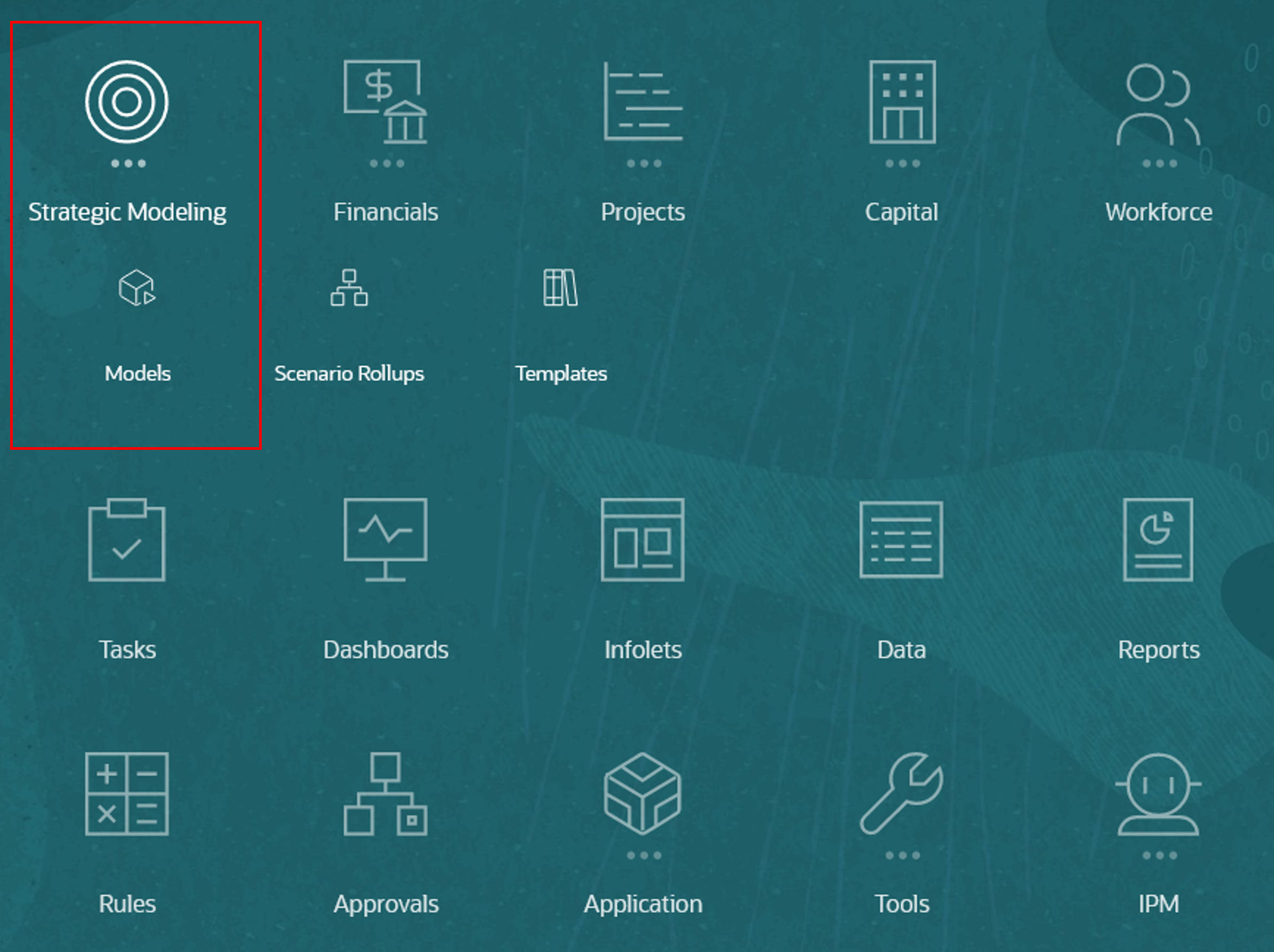
La page Models s'affiche.
Ouverture du modèle
Le modèle Sales US inclut les comptes utilisés pour suivre plusieurs inducteurs de revenus et les principaux frais ayant une incidence sur les résultats. Dans ce tutoriel, vous allez examiner la rentabilité des plans d'expansion de l'entreprise pour ajouter plusieurs autres magasins de détail haut de gamme. L'objectif est de prévoir les ventes globales de l'entreprise au cours de l'année à venir et la probabilité d'atteindre certains objectifs.
- Dans la page Modèles, pour Sales US, cliquez sur (...) Action et sélectionnez Ouvrir - Extraire.
- Vérifiez que le point de vue (PDV) des données est réglé à :
- Scénario : Expansion
- Vue de données : Tout standard
- Groupes de comptes : ÉNONCÉ DU REVENU
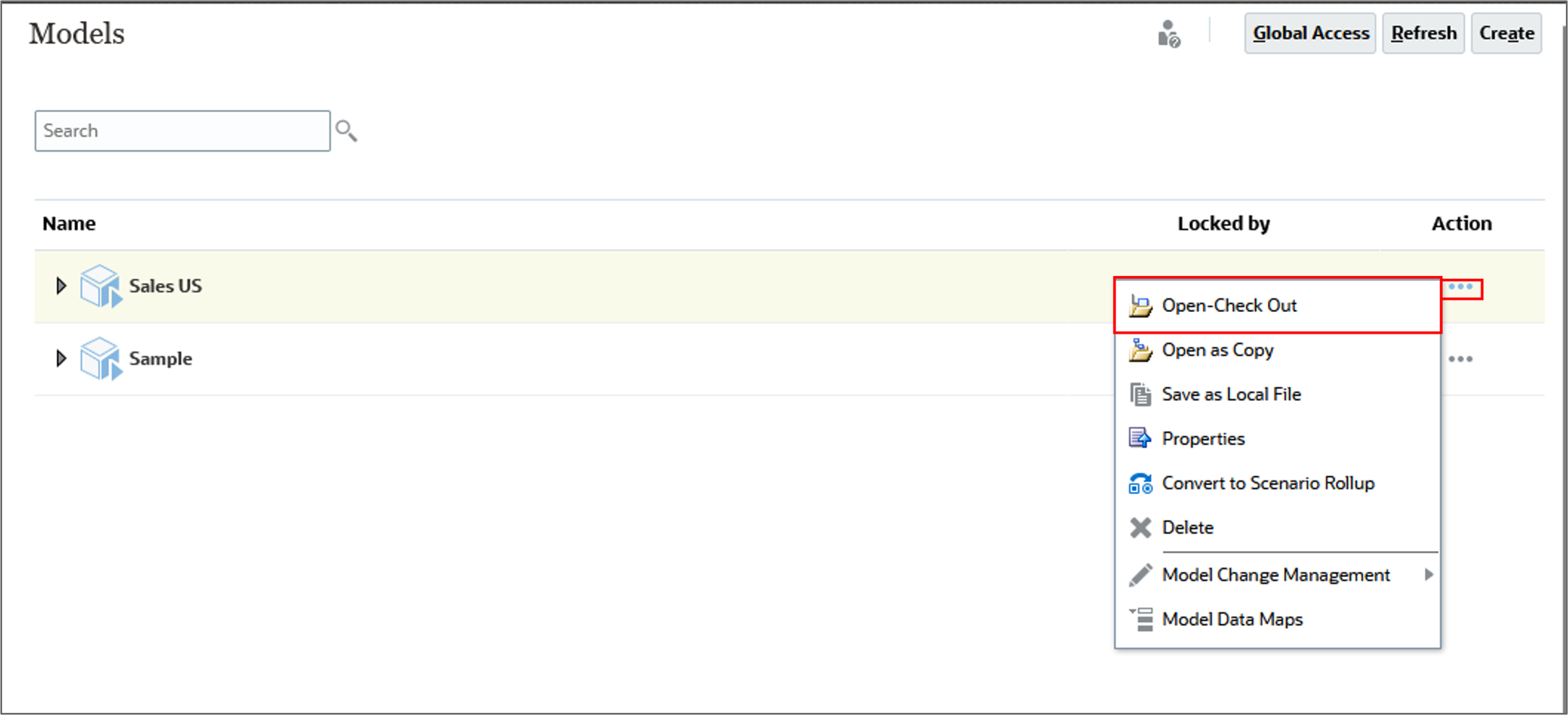
Conseil :
Lorsque vous extrayez un modèle, vous pouvez enregistrer les modifications apportées aux données et au modèle. Lorsque vous utilisez une copie d'un modèle, vous ne pouvez pas enregistrer les modifications apportées aux données ou au modèle.Le modèle est ouvert dans la vue de compte.
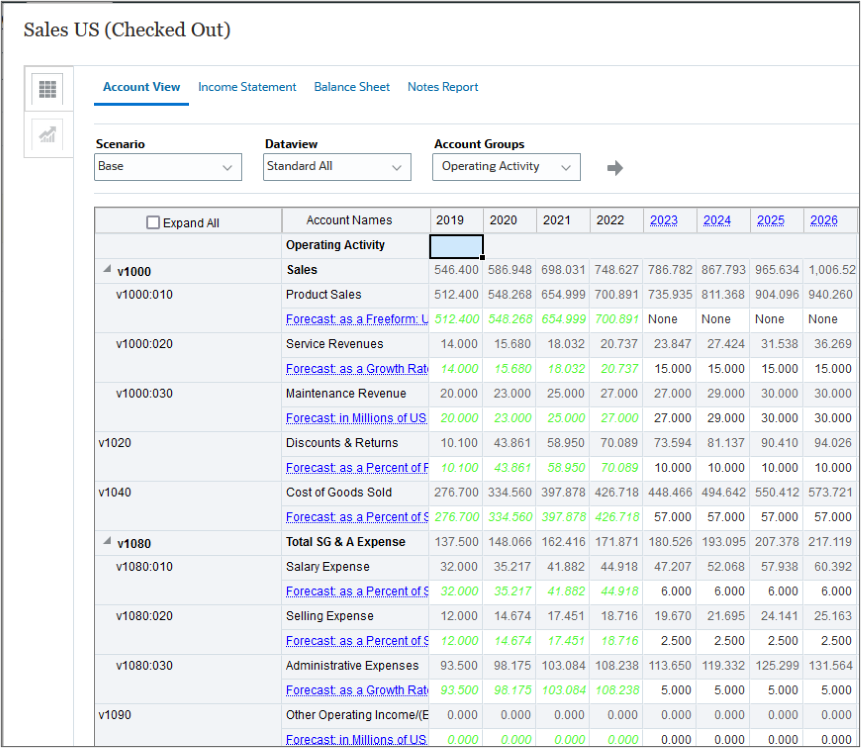
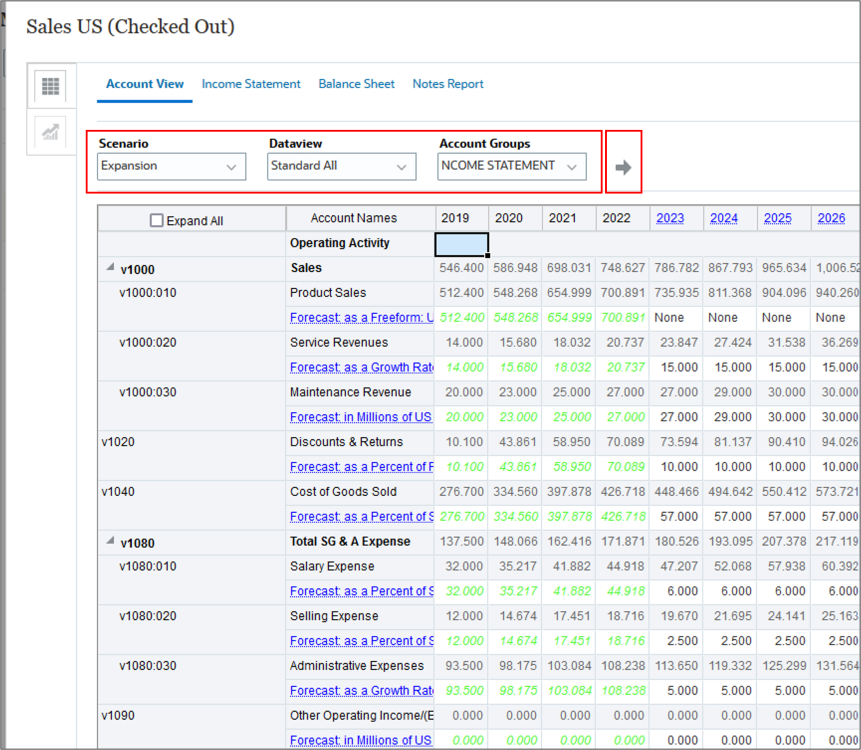
Note :
Si vous devez modifier le PDV, veillez à cliquer surDéfinition des hypothèses
Pour définir une simulation, déterminez d'abord vos cellules d'entrée clés et définissez-les comme des hypothèses.
Dans cette section, pour les comptes d'entrée incertains, l'analyse par simulation est effectuée en entrant différentes valeurs en fonction des meilleures hypothèses. Après avoir recalculé les données, la valeur Sales mise à jour devient le nouveau cas de base de l'analyse par simulation.
Lorsque vous définissez une hypothèse, vous sélectionnez un type de répartition. Le type de distribution que vous sélectionnez dépend des conditions entourant l'entrée. Pour sélectionner la bonne répartition des probabilités :
- Évaluez l'entrée en question et répertoriez les conditions entourant cette entrée.
- Sert à consulter les descriptions des répartitions de probabilités.
- Lorsque vous consultez les descriptions, recherchez une distribution qui présente les conditions que vous avez indiquées pour votre entrée.
Note :
La section Descriptions de la répartition des probabilités pour les simulations Strategic Modeling de la documentation Utilisation des modules Planning décrit en détail les types de distribution disponibles.Détermination des cellules d'entrée de clé
- Dans la grille, modifiez les valeurs de compte suivantes pour 2024 :
- v0300 Volume unitaire - Prévision en tant que croissance : 10
- v1000:020 Revenus de service - Prévision en tant que croissance : 12
- v1000:030 Revenus d'entretien - Prévision en millions de dollars américains : 24
- Cliquez sur Enregistrer.
- Cliquez sur Calculer et sélectionnez Scénario courant.
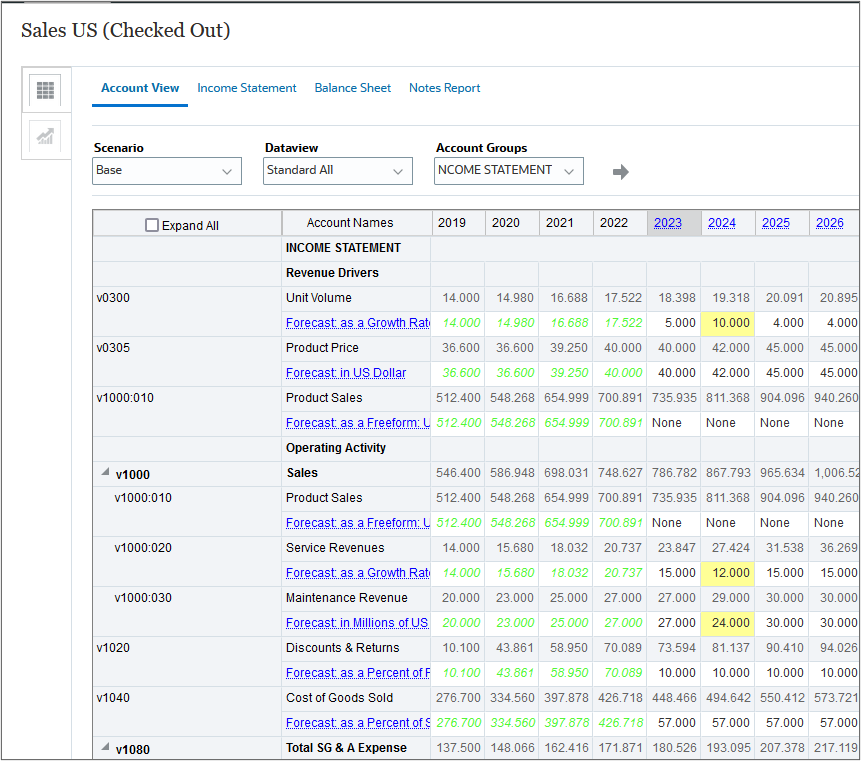
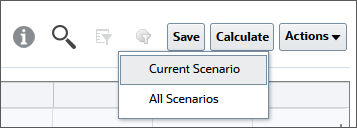
Sélection du type de répartition triangulaire
Les décideurs peuvent utiliser le type de distribution triangulaire pour décrire les entrées incertaines lorsque le minimum et le maximum sont connus, mais la plupart des valeurs se produiront autour d'un point le plus probable.
- Sélectionnez la cellule de données pour Volume de l'unité - Prévisions en tant que croissance pour 2024 v0300.
- Cliquez sur Actions, puis sélectionnez Simulation.
- Dans le panneau Simulation, cliquez sur
 (Menu principal Simulation) et sélectionnez Paramètres.
(Menu principal Simulation) et sélectionnez Paramètres. - Dans Paramètres, sous Numéros aléatoires, réglez la séquence à Même séquence à chaque fois et cliquez sur OK.
- Dans le panneau Simulation, cliquez sur Définir une hypothèse.
- À partir des types d'hypothèses, cliquez sur Triangulaire
- Définissez les valeurs des paramètres en fonction des données historiques suivantes :
- Minimum : 0.0
- Le plus probable : 5.0
- Maximum : 20.0
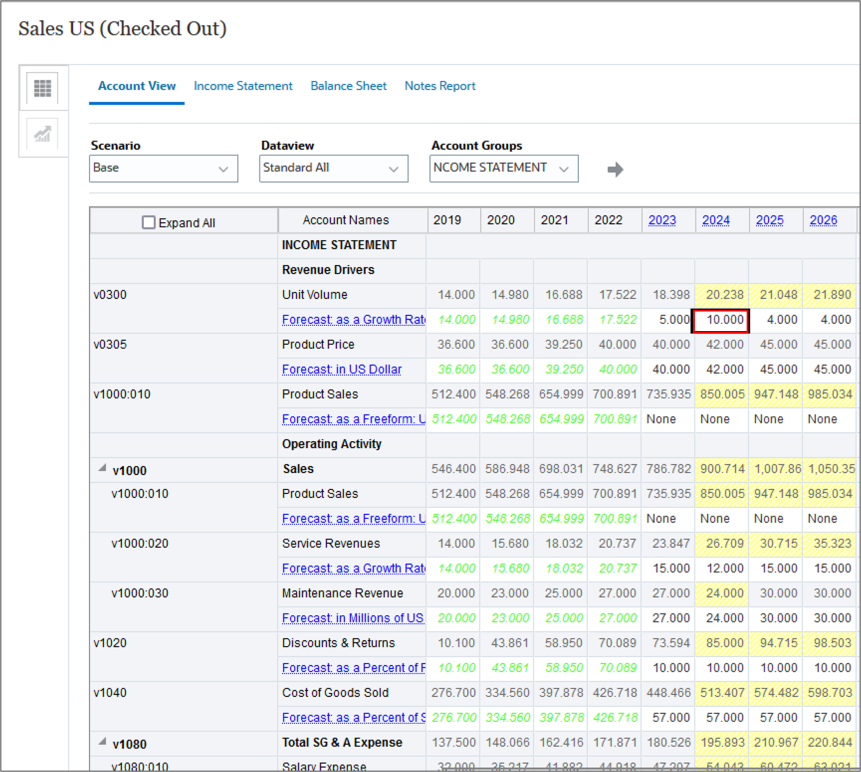
La cellule Forecast as a Growth Rate pour Unit Volume contient une valeur incertaine qui détermine la valeur de Total Sales Revenue, un compte que vous souhaitez évaluer.
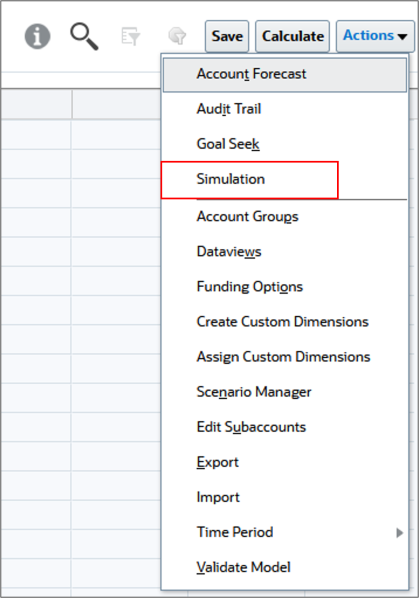

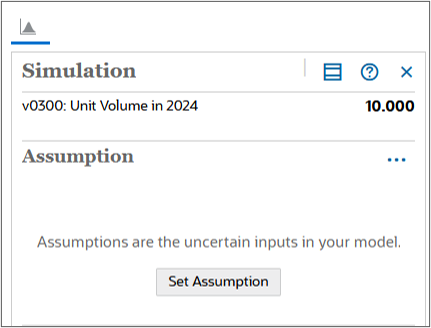
Conseil :
Si l'option Définir l'hypothèse n'apparaît pas dans le panneau Simulation, assurez-vous que vous avez sélectionné Volume unitaire - Prévisions comme croissance pour 2024 v0300 dans la grille.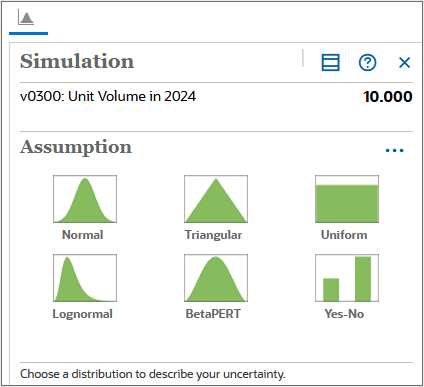
Cela crée une distribution positivement biaisée.
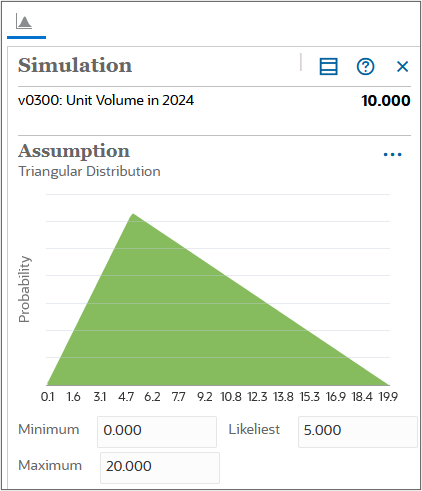
Sélection du type de répartition normal
Les décideurs peuvent utiliser le type de distribution normal pour décrire des intrants incertains tels que le taux d'inflation ou les rendements périodiques des actifs.
- Sélectionnez la cellule de données pour v1000:020 Service Revenues - Forecast as a Growth pour 2024.
- Dans le panneau Simulation, cliquez sur Définir une hypothèse.
- Dans les types d'hypothèses, cliquez sur Normal.
- Définissez les valeurs des paramètres en fonction des données historiques suivantes :
- Mean : 15.000
- Std. Dev. : 20.000
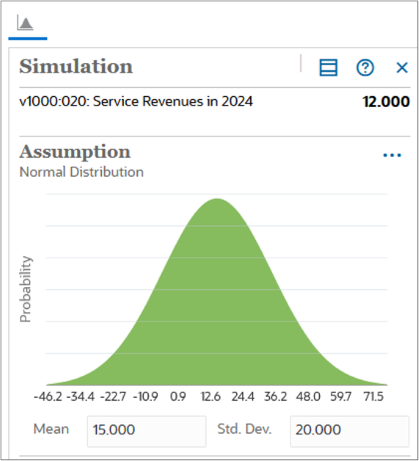
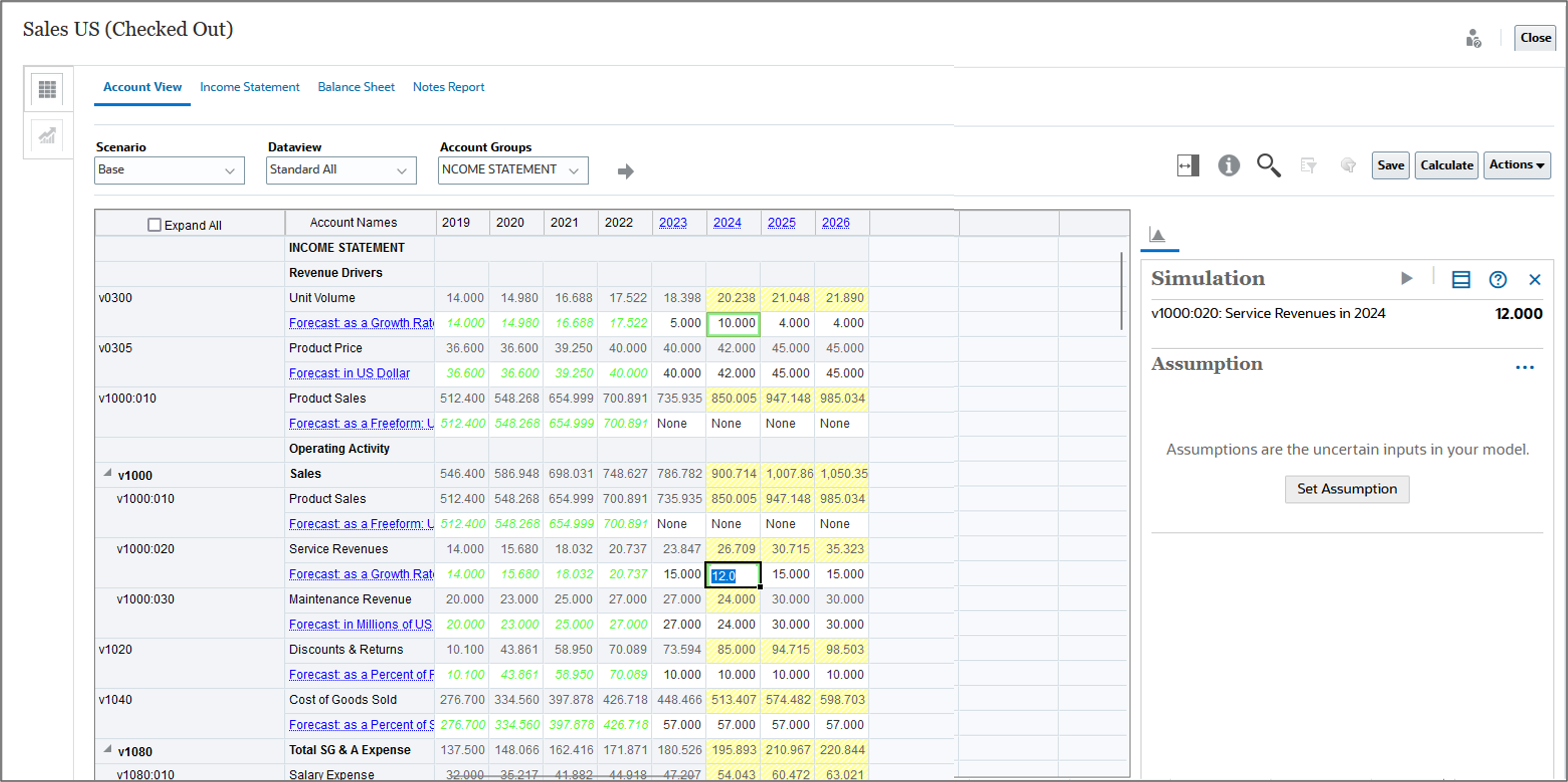
Sélection du type de répartition uniforme
La distribution uniforme décrit les cas où vous connaissez les valeurs minimale et maximale et où toutes les valeurs sont également susceptibles de se produire.
Dans cette section, les valeurs minimales et maximales sont basées sur les données des pires et des meilleurs cas.
- Sélectionnez la cellule de données pour v1000:030 Maintenance Revenue - Foreacast in Millions of US Dollar pour 2024.
- Dans le panneau Simulation, cliquez sur Définir une hypothèse.
- Dans les types d'hypothèses, cliquez sur Uniforme.
- Définissez les valeurs des paramètres en fonction des données historiques suivantes :
- Minimum : 15.000
- Maximum : 30.000
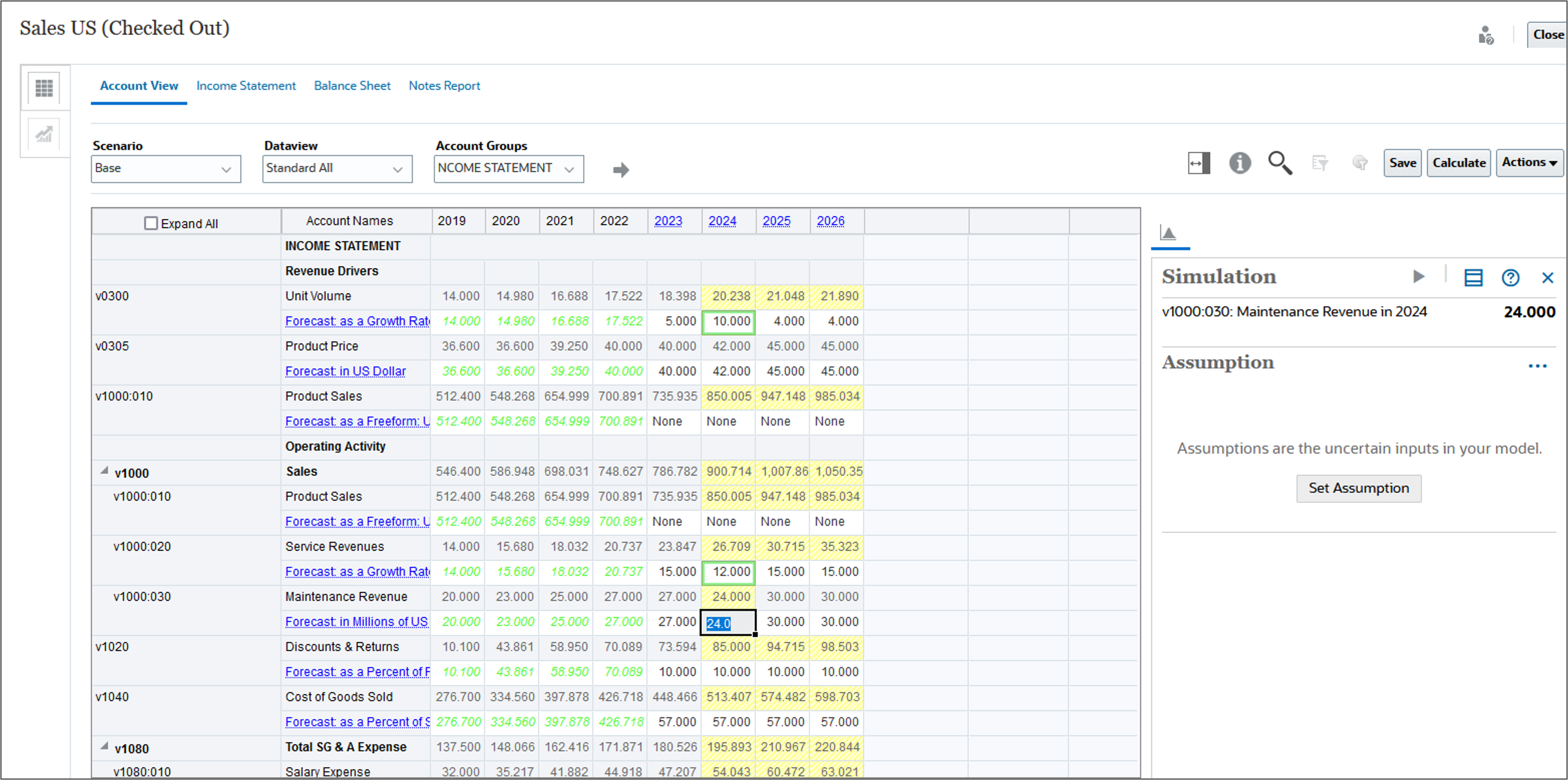
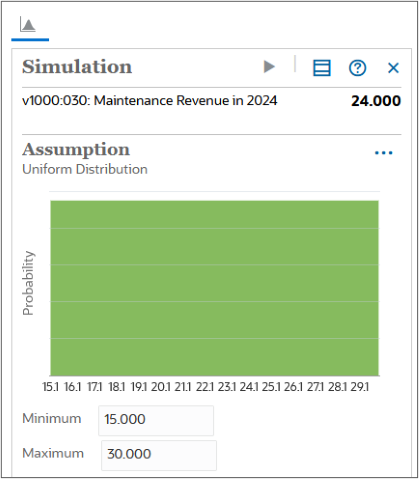
Définition des cellules de prévision
Les cellules de prévision sont des cellules de sortie qui contiennent des formules qui font référence à une ou plusieurs cellules d'hypothèse. Ce sont les comptes pour lesquels vous voulez voir les effets de l'incertitude.
- Sélectionnez la cellule de données pour Sales 2024 v1000.
- Dans le panneau Simulation, cliquez sur Définir les prévisions.
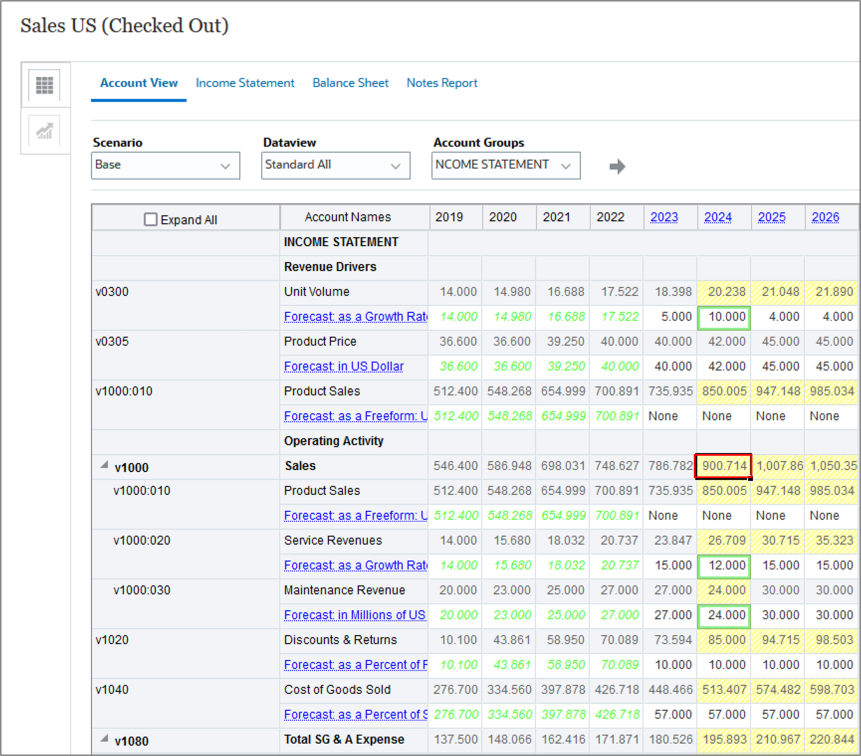
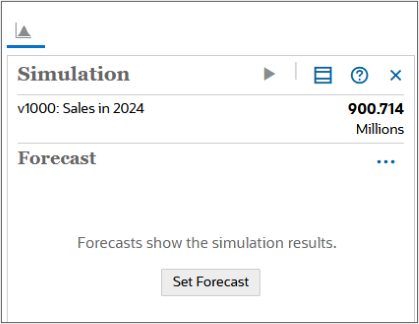
Un graphique de prévision avec une estimation ponctuelle est affiché.
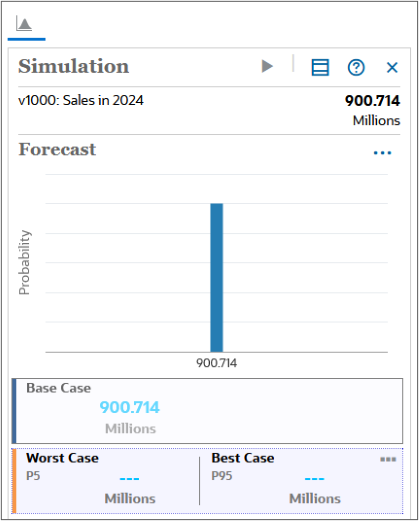
Exécution de simulations
Les résultats de simulation sont disponibles tant que le modèle est ouvert et que la session n'a pas expiré.
Conseil :
Vos données peuvent varier légèrement de ce qui est présenté dans ce tutoriel car chaque fois que vous exécutez une simulation, le système génère les résultats de manière aléatoire.- Cliquez sur
 (Exécuter).
(Exécuter). - À l'invite indiquant que la simulation est terminée, cliquez sur OK.
- Ajoutez un objectif étendu en tant que deuxième valeur cible. Dans le panneau Simulation, en bas à droite, cliquez sur
 (Ajouter une mesure) et sélectionnez Valeur cible.
(Ajouter une mesure) et sélectionnez Valeur cible. - Ajoutez un objectif étendu en tant que deuxième valeur cible. Entrez les informations suivantes :
- Étiquette : Stretch Goal (Extraire l'objectif)
- Value : 910
- Cliquez sur
 (OK).
(OK). - Lorsque vous avez terminé de vérifier, cliquez sur Fermer.
Lors de l'exécution de la simulation, des nombres aléatoires sont générés pour chacune des hypothèses. Cela simule comment différents scénarios de valeurs peuvent se produire pour ces variables dans le monde réel.

Pour chaque scénario, le modèle est recalculé et les résultats sont affichés dans le graphique de prévision.
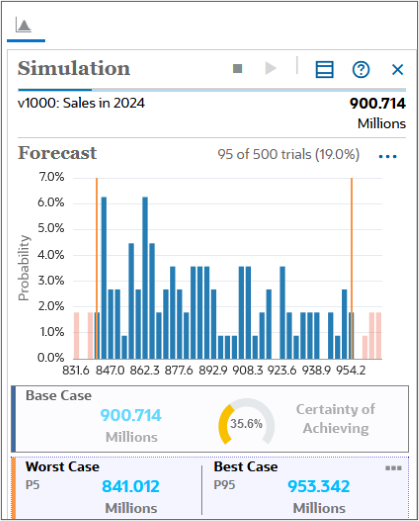
Note :
Les résultats de simulation ne sont pas enregistrés lorsque vous enregistrez le modèle ou l'archivez.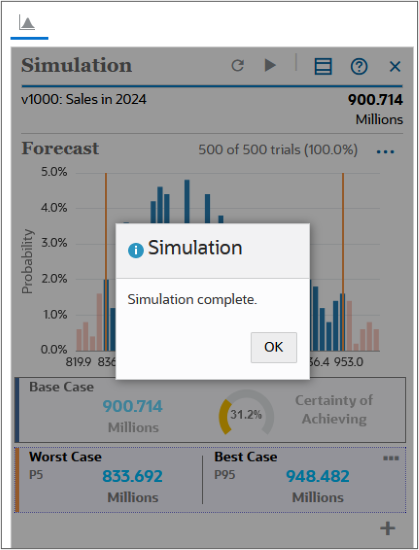
Après avoir exécuté la simulation pour quelques centaines d'essais, les résultats commencent à converger. Sous le graphique de prévision se trouvent les mesures clés.
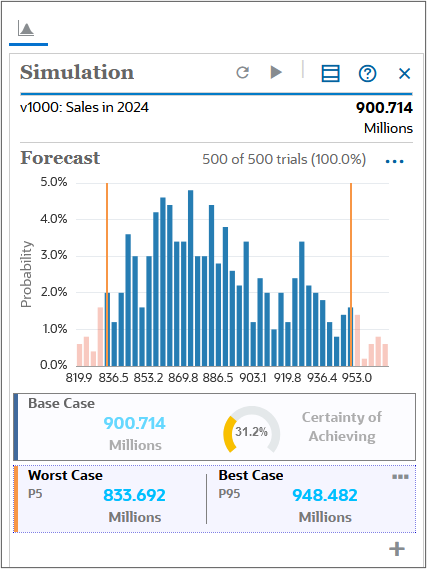
Les résultats montrent qu'il n'y a que 31% de chances de dépasser le cas de base de 900 millions de dollars, selon la valeur des ventes pour 2024.
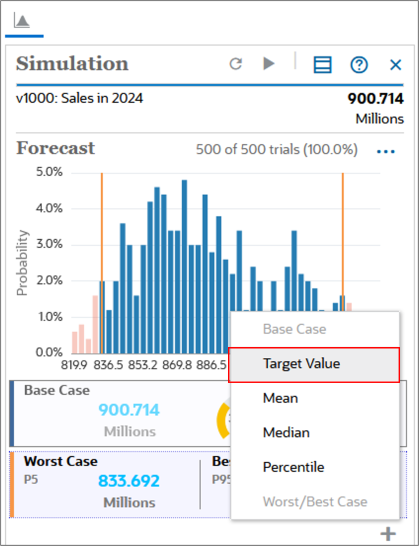
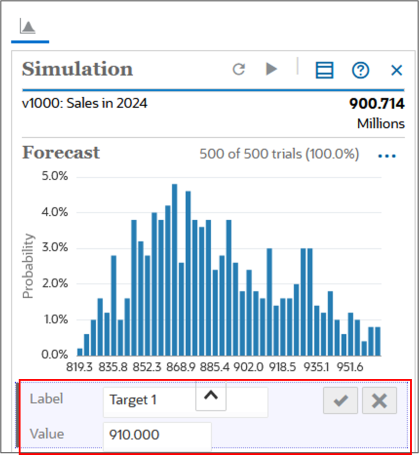
L'ajout de mesures peut aider à déterminer les chances de réussite des plans d'expansion. Le graphique mis à jour montre le risque plus élevé d'atteindre la cible de l'objectif étendu.
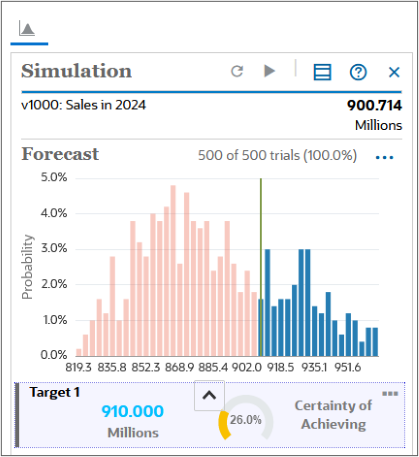
L'objectif étiré affiche 26% de chances d'atteindre l'objectif.
Grâce aux simulations, vous pouvez mieux comprendre les incertitudes entourant nos plans stratégiques.
Liens connexes
Amélioration de l'exactitude des prévisions à l'aide de simulations dans Strategic Modeling
G31892-01
Avril, 2025